今天,易老师花了点时间,排版制作了一份高大上的Word商务模板,这里特意分享一下制作过程,方法不是很难,效果非常漂亮,相信大家会喜欢的!好了,话不多说,先一起来欣赏一下效果图吧!还凑合吧?
效果图
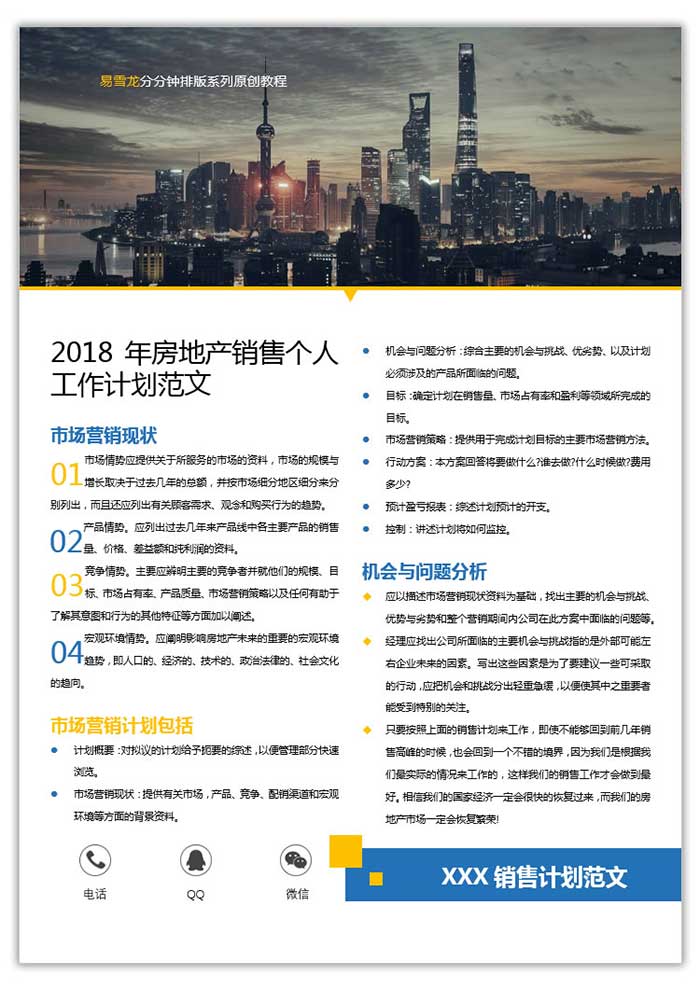
开始排版
步骤一、节约用纸人人有责哈,先设置一下页边距,别太浪费。然后插入图片。
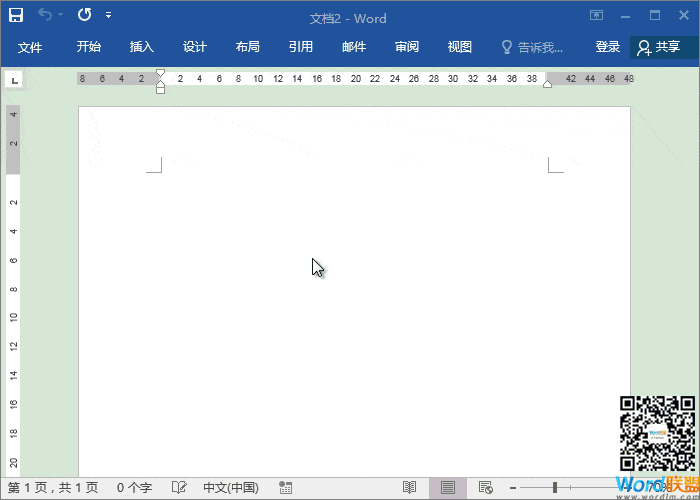
步骤二、然后录入文字,这里我就直接复制来了。然后,微软雅黑字体,固定间距,设置:20,标题可以弄大点。
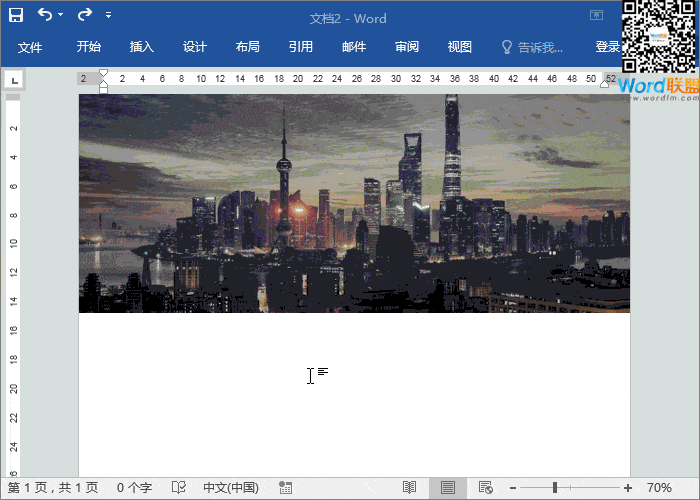
步骤三、设置小标题样式。
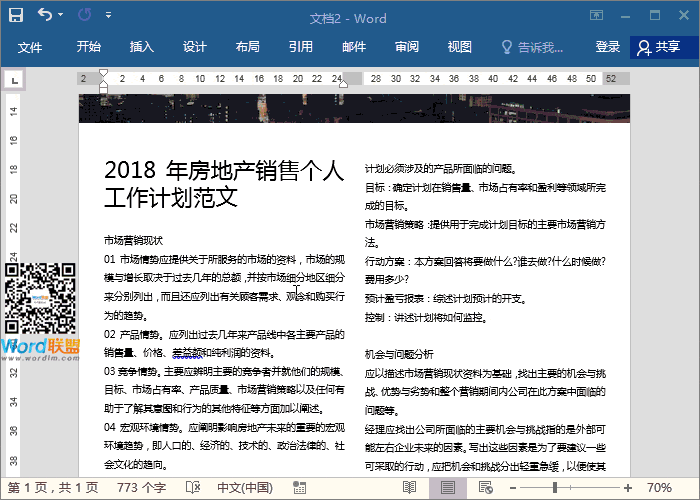
步骤四、给前面的01、02、03、04序号设置【首字下沉】,这里我设置了下沉为【2行】,然后给上颜色。
word怎么加千分符?word数字千分符设置教程
word怎么加千分符?这篇文章主要介绍了word数字千分符设置教程,需要的朋友可以参考下
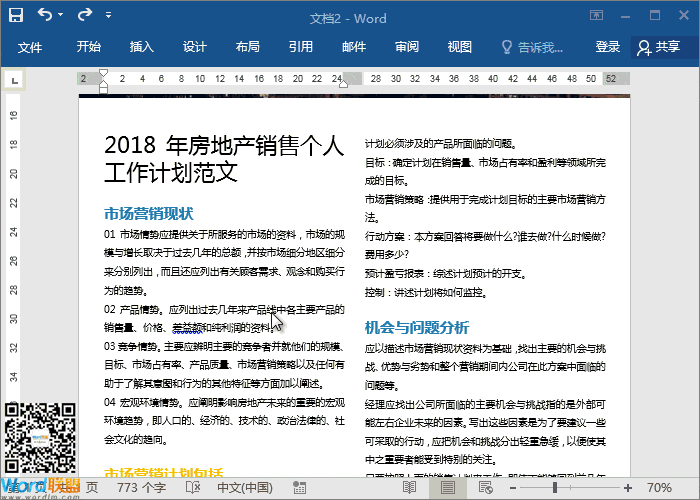
步骤五、插入【项目符号】,然后给上颜色。
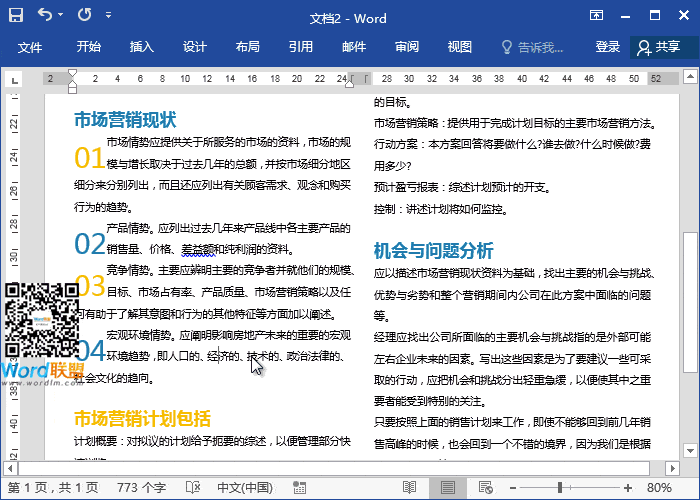
步骤六、插入一个长矩形和一个小三角,拖到图片下面。
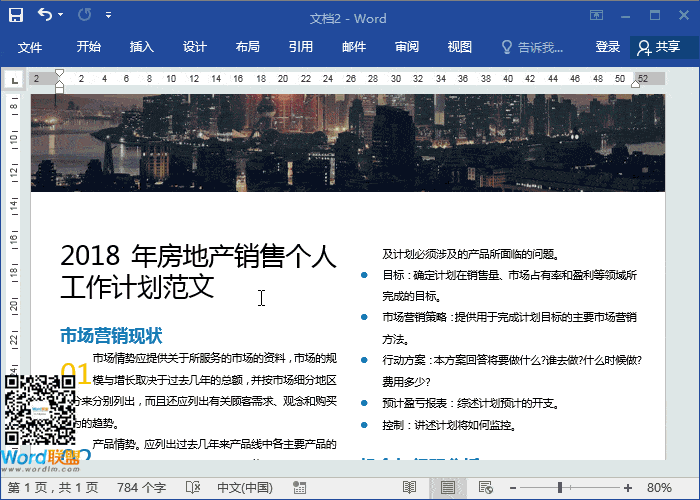
步骤七、底部右侧,插入一条矩形,然后在用文本框输入标题名称,或者是你想要录入的内容。
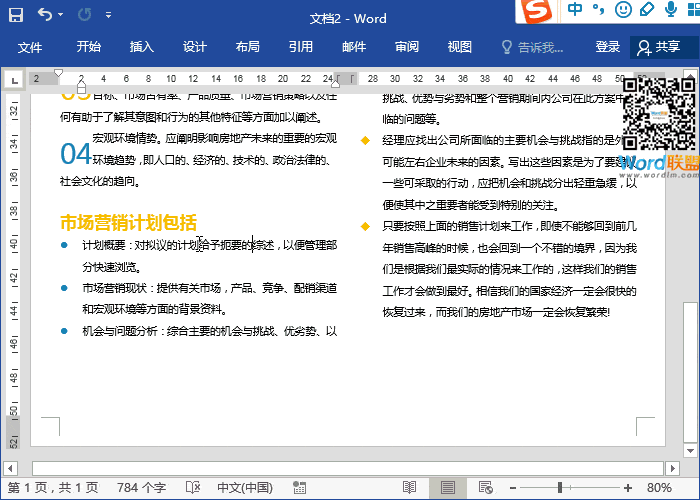
步骤八、插入两个小正方形,作为点缀,要不很单调了。
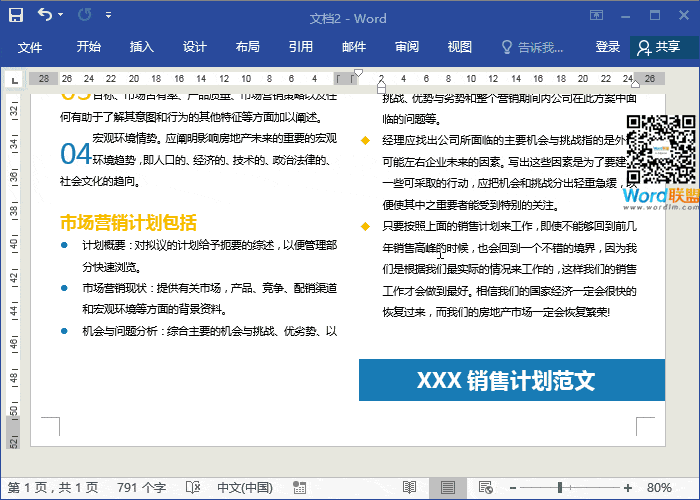
步骤九、不要问我图标从哪里来,我是在阿里巴巴图标库中下载的。
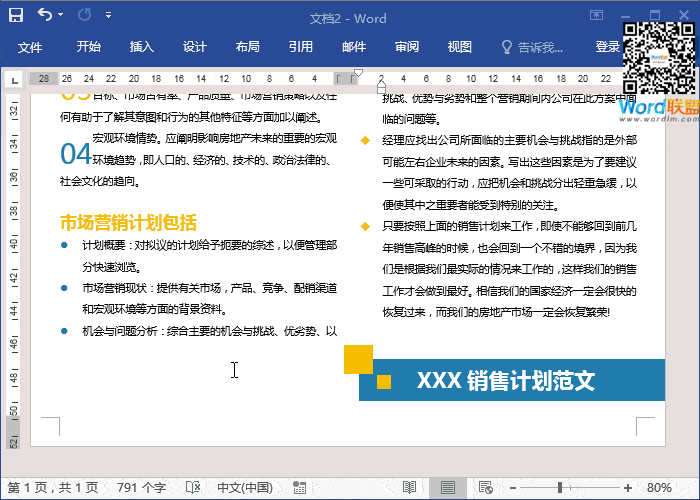
教程结束,以上就是关于Word高端商务模板的排版制作教程的全部内容,希望大家喜欢!更多Word教程,尽在脚本之家网站!
word2003中封面怎样设置不显示页码?
word是我们常用的办公软件,word中第一页甚至目录页都是没有页码的,那么word2003中封面怎样设置不显示页码?下面和小编一起来看看吧




